Na iOS 14-updateiPhone gaat niet aan?Of ineens zit je iPhone vast aan het Apple-logo en kom je er niet doorheen.Je bent niet de enige, maar weinig iPhone 10-gebruikers melden dat de iPhone White Apple blijft knipperen of geen batterij-oplaadpictogrammen heeft.Of mijn iPhone is vastgelopen en kan niet worden uitgeschakeld of gereset.
daarom,請問een vraag,Waarom kan mijn iPhone niet worden ingeschakeld??
Dit probleem kan optreden als gevolg van software- of hardwareproblemen.Het kan zijn dat de oplaadadapter of kabel defect is, de batterij leeg is, de software crasht, enz.Als jouwApple iPhone沒電了, Kan niet opladen en kan helemaal niet starten. Gelieve de suggestie van Apple over dit probleem. Als het niet kan worden opgelost, moet u het opsturen voor reparatie.
Inhoud
iPhone gaat niet aan of blijft hangen op het Apple-logo
De iPhone kan niet worden ingeschakeld omdat de software is gecrasht, moet worden gereset of hersteld, of een hardwareprobleem verhindert dat de iPhone wordt ingeschakeld.Laten we eens kijken of een software- of hardwareprobleem ervoor zorgde dat de iPhone niet kon worden ingeschakeld.

Laad de telefoon op
Ja, het klinkt voor de hand liggend, maar iemand kan je iPhone redden.Zorg ervoor dat de batterij van uw iPhone voldoende is opgeladen om de telefoon te laten werken.Ga door met het oppakken van je iPhone en sluit hem vervolgens zoals gewoonlijk aan om hem op te laden.Laad 15 tot 30 minuten op.Het kan automatisch openen.als dat er niet is aanzetten, Even geduld a.u.b AanknopZet het aan.
Probeer ook een andere kabel en een andere oplader te gebruiken om de iPhone op te laden.Of probeer een kabel en oplader te gebruiken om de iPhone van iemand anders op te laden.Om te bepalen of het te maken heeft met de oplader, USB-kabel of de telefoon zelf.

Herstart iPhone
Houd de "Sleep/Wake"-knop bovenaan de telefoon ingedrukt totdat de rode schuifregelaar op het scherm verschijnt.Verschuif het om het uit te schakelen en herhaal de handeling om de telefoon weer in te schakelen.
Als de iPhone is vastgelopen en niet op de normale manier opnieuw kan worden opgestart, doet u het volgende:
- Houd de "Sleep/Wake"-knop en de "Home"-knop tegelijkertijd minstens 10 seconden ingedrukt
- Als er een rode schuifregelaar verschijnt of het scherm gedimd is, houdt u beide knoppen ingedrukt totdat het Apple-logo verschijnt.
Voer een harde reset uit
Als u de telefoon niet kunt inschakelen vanwege softwaregerelateerde problemen, kan het helpen om een harde reset uit te voeren.Doe het op de iPhoneHarde reset, Verwijdert geen gebruikersgegevens, maar wist RAM en beëindigt onnodige processen.
Als u iPhone X, 11 of iPhone 12 . gebruikt
- Snel indrukken en loslaten Volume omhoog Knop, druk dan in en laat los Volume verminderen Knop.
- Houd vervolgens ingedrukt Aanknop(8/8 Plus/X/11/12)of Zijknop (IPhoneX).Houd deze ingedrukt totdat het Apple-logo op het scherm verschijnt.
Als u een iPhone 7 of 7 Plus gebruikt
- Ga door en druk tegelijkertijd op Aanknop en lager volume Knop.Houd minimaal 20 seconden ingedrukt totdat het Apple-logo op het scherm verschijnt.
Als je iPhone 6S of ouder gebruikt
- Doorgaan en tegelijkertijd ingedrukt houden Aanknop 和 Thuis knop .Houd minimaal 20 seconden ingedrukt totdat het Apple-logo op het scherm verschijnt.
iTunes gebruiken om de iPhone te herstellen
Als u een harde reset uitvoert, wordt de iPhone ingeschakeld, maar kunt u niet voorbij het opstartscherm komen of verschijnt er een blauw of rood scherm, dan moet uInstalleer iOS op iPhone met iTunes.Ten eerste heb je de nieuwste versie van iTunes nodig.
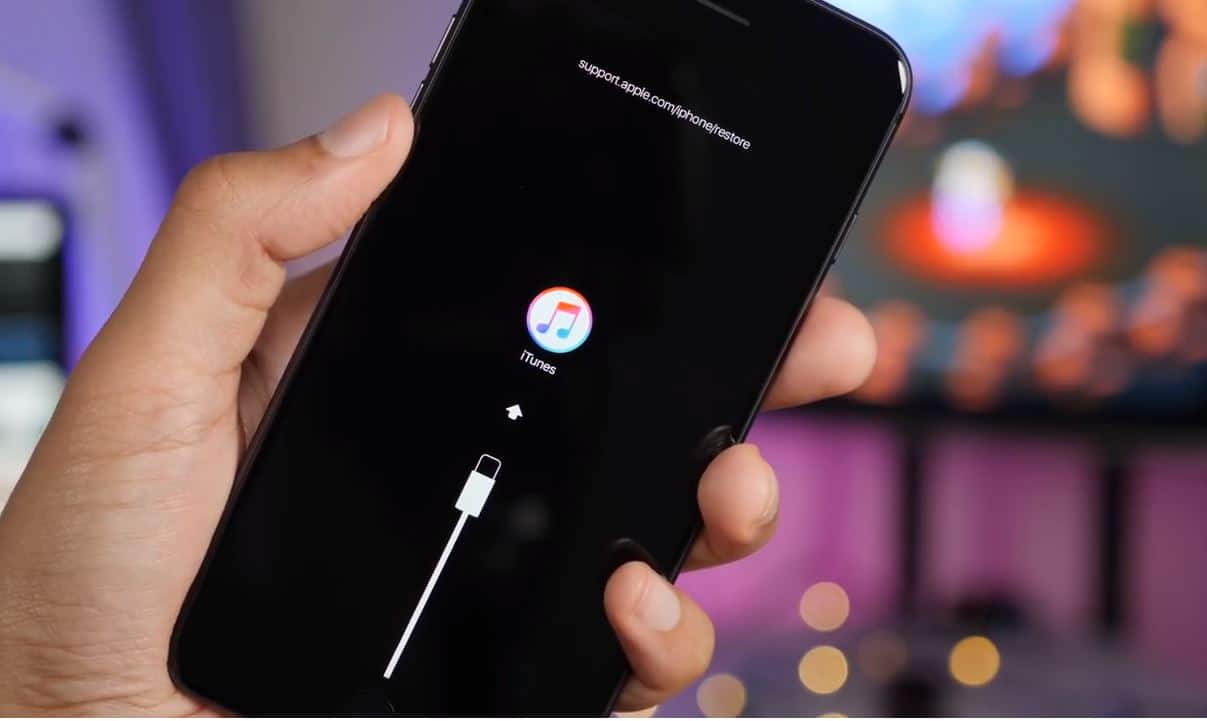
stap 01:Verbind iPhone met pc
stap 02: Druk kort achter elkaar op de volume omhoog en omlaag knoppen.
Als je een iPhone 7 of 7 Plus hebt
- Druk tegelijkertijd op de aan / uit-knop en de volume-omlaagknop totdat u de iTunes-herstelmodus krijgt.
Als je een iPhone 6s of eerder hebt,
- Houd de start- en aan / uit-knop tegelijkertijd ingedrukt totdat u naar de herstelmodus gaat.
stap 03:Houd nu de knop "Zijde" ingedrukt totdat de tijdherstelmodus op het scherm verschijnt.
stap 04: Klik op Bijwerken om te updaten.U verliest geen persoonlijke gegevens bij het bijwerken van iOS via iTunes.Als u iPhone-gegevens wilt verwijderen, selecteert u "Herstellen".
Er is een onbekende fout opgetreden (4005)
Als bij het herstellen Foutmelding De iPhone kan niet worden hersteld.Er is een onbekende fout opgetreden (4005). " Probeer de volgende oplossingen:
- Upgrade naar de nieuwste beschikbare iTunes-versie.
- Herstart de computer.
- Gebruik een andere USB-kabel of een andere computer om de iPhone te herstellen.
- Forceer je iPhone om opnieuw op te starten.
- Zorg ervoor dat je iPhone volledig is opgeladen
- iPhone heeft minimaal 1 GB vrije opslagruimte
- Gebruik de originele door Apple gecertificeerde USB-kabel om je iPhone op de computer aan te sluiten
- Werk de computer bij naar het nieuwste besturingssysteem (OS)
Vermijd apparaatfirmware-updates
Opmerking: sommige netwerkexperts suggereren of bevelen implementatie aanApparaatfirmware-updateOf herstel instructies.Dit is de koning van alle herstelbewerkingen en kan uw ipone volledig wissen.Of we kunnen zeggen dat een deel van de code daar is verwijderd en hersteld.Maar Apple heeft geen instructies voor DFU-herstel op zijn website, en de reden kan je telefoon permanent in de war brengen.
Staat je iPhone nu aan?Als alle bovenstaande methoden nog steeds niet werken en de iPhone de kaart die vastzit op het Apple-logo nog steeds niet opent, kunt u naar Apple Support gaan.

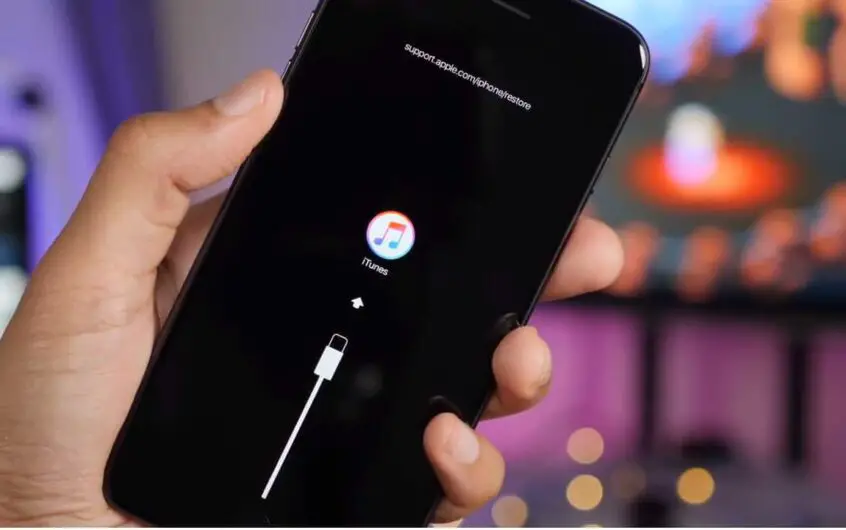
![iPhone kan niet worden ingeschakeld na iOS 14-update? [4 oplossingen]](https://oktechmasters.org/wp-content/uploads/2021/09/25142-iphone-wont-turn-on-after-update.jpg)


